怎么统一WPS PPT中的字体颜色
2022-12-15 09:46:58作者:极光下载站
一些小伙伴在使用wps PPT制作幻灯片内容的时候,想要将所有幻灯片中的文字字体都更换同一种颜色,但是由于编辑的幻灯片的页数有很多,如果一张一张的去修改幻灯片的字体颜色的话,就会非常的麻烦,并且也会浪费很多的时间,那么有什么方法可以同时将幻灯片中的文字全部替换为同一种颜色呢,其实方法是有的,可以进入到幻灯片母版中进行操作,在幻灯片母版中修改之后,那么关闭母版后就会发现全部的字体颜色都会是同一种颜色显示,那么现在我们就一起来看看如何使用WPS PPT将所有幻灯片中的字体更改为同一种颜色的具体操作方法吧。
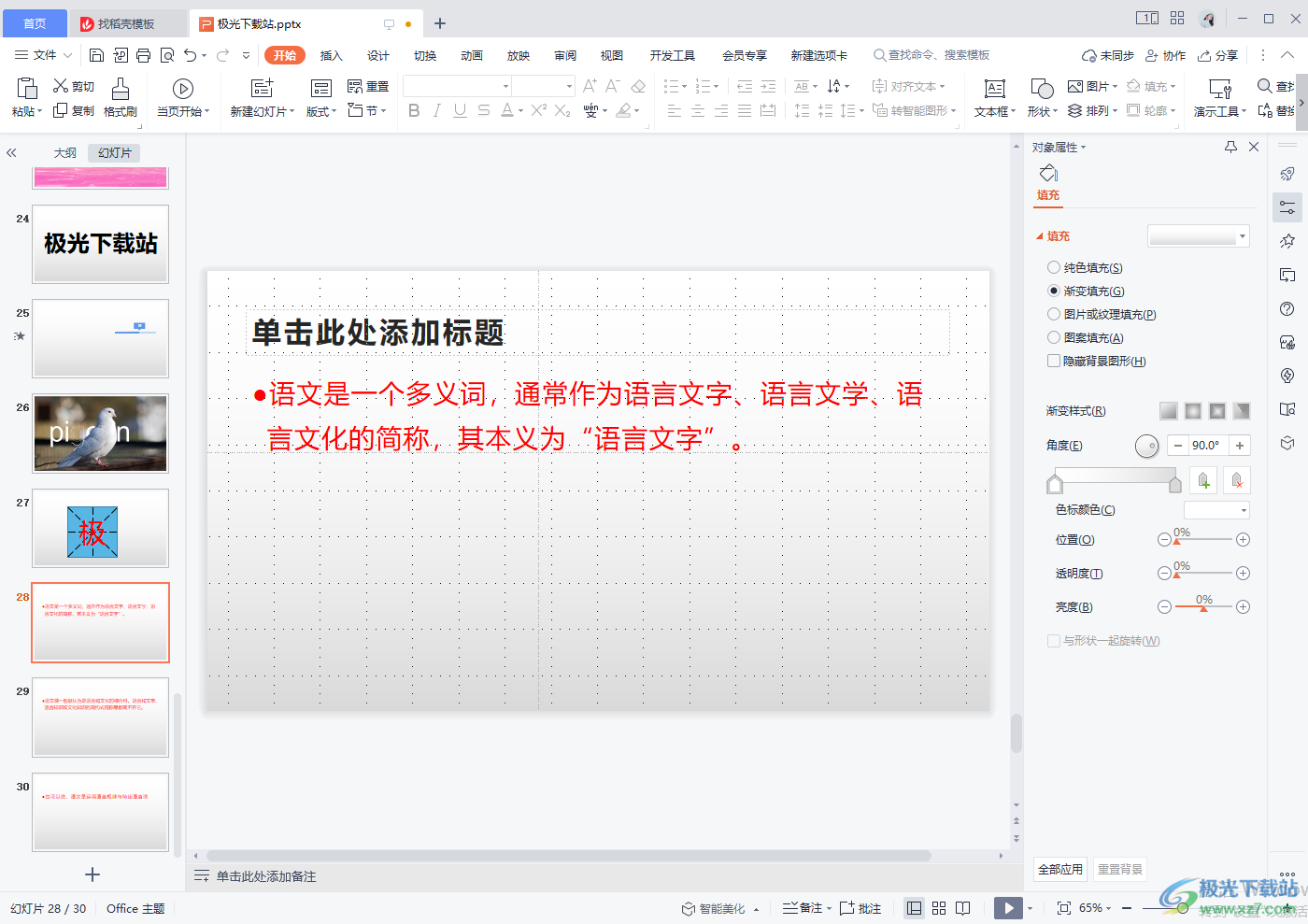
方法步骤
1.首先将我们的WPS PPT文档打开之后,在页面上方的菜单栏中找到【视图】选项,如图所示。
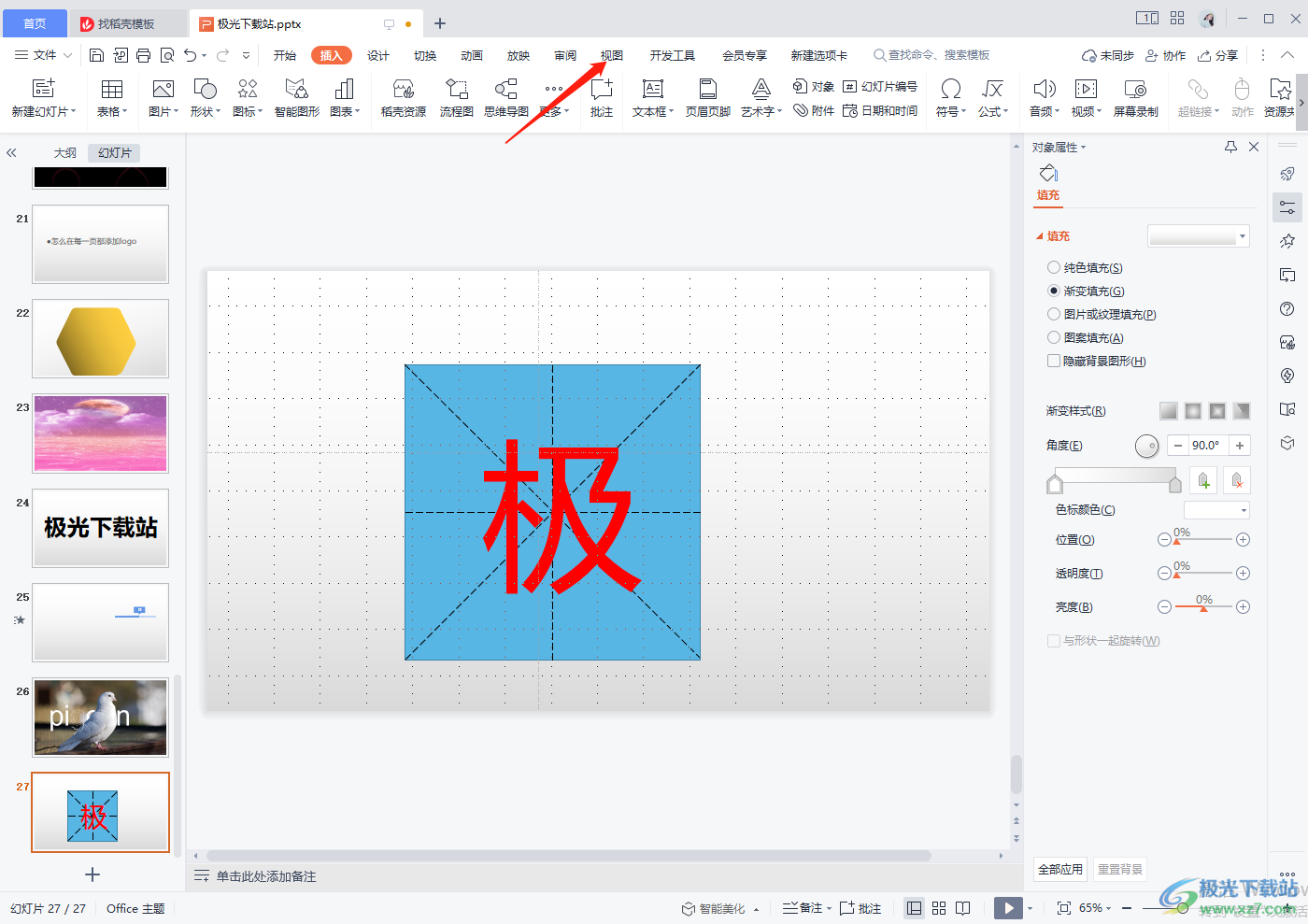
2.然后在【视图】的工具栏下方将【幻灯片母版】选项点击打开,进入到页面中。
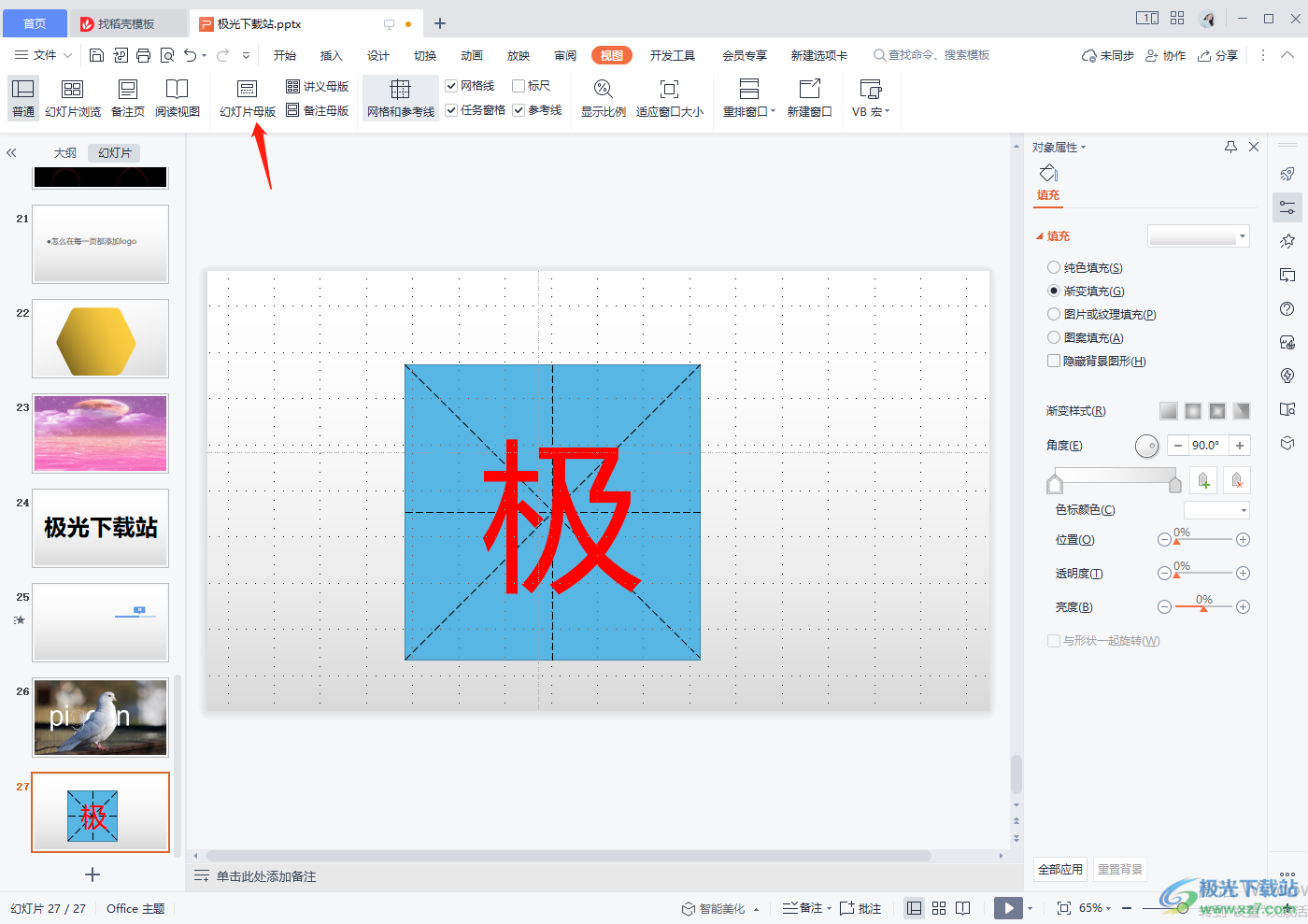
3.在幻灯片母版页面下,我们需要在左侧选择第一张幻灯片,然后将第一张幻灯片中的文字全部选中,之后在工具栏中将字体颜色打开,选择自己喜欢的一个颜色添加即可。

4.之后需要将幻灯片母版关闭掉,用鼠标点击工具栏中的【关闭】按钮关闭幻灯片母版页面。
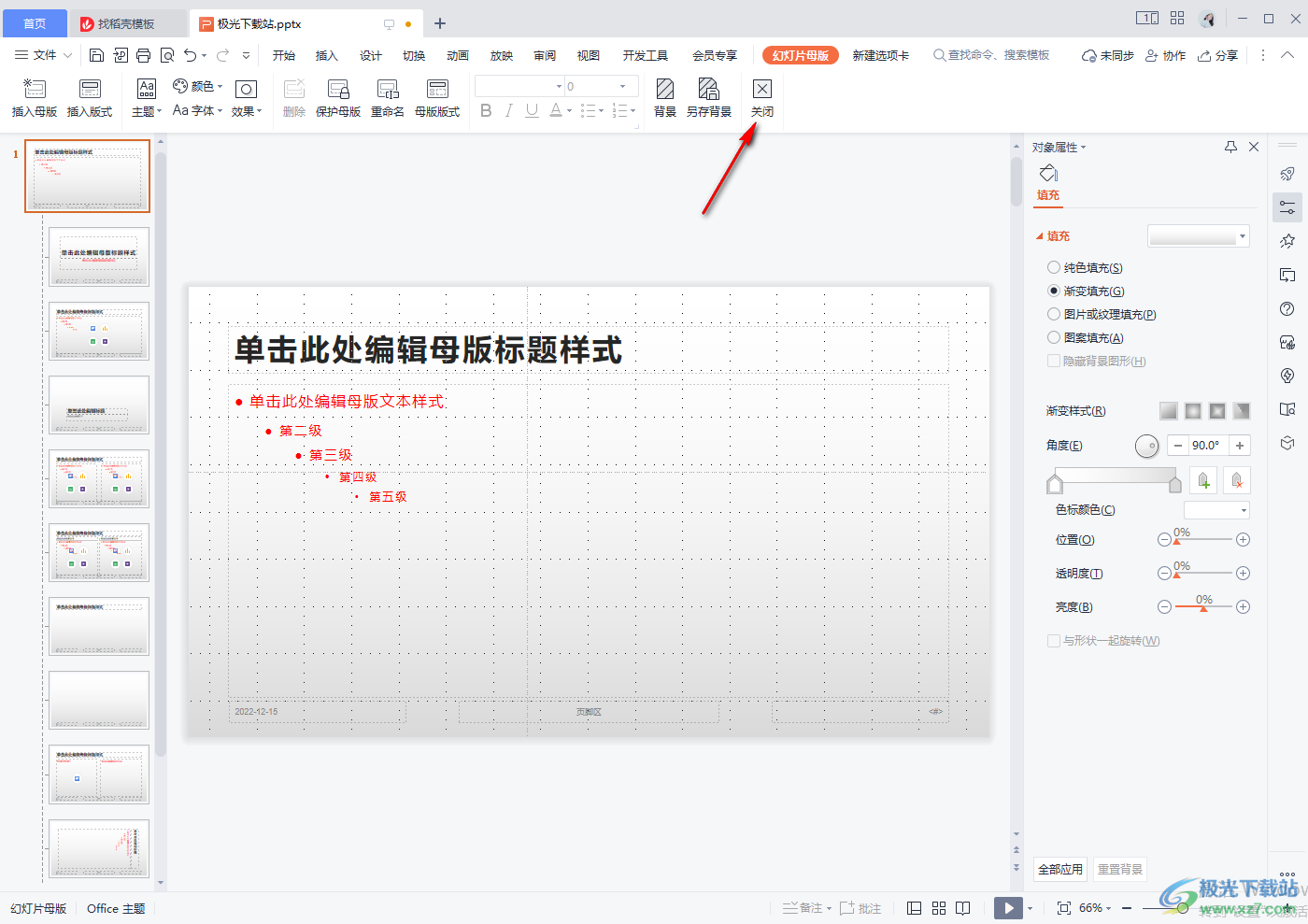
5.最后就会返回到操作页面,这时就会发现我们幻灯片中所有的字体颜色都更改成了同一种颜色,如图所示。
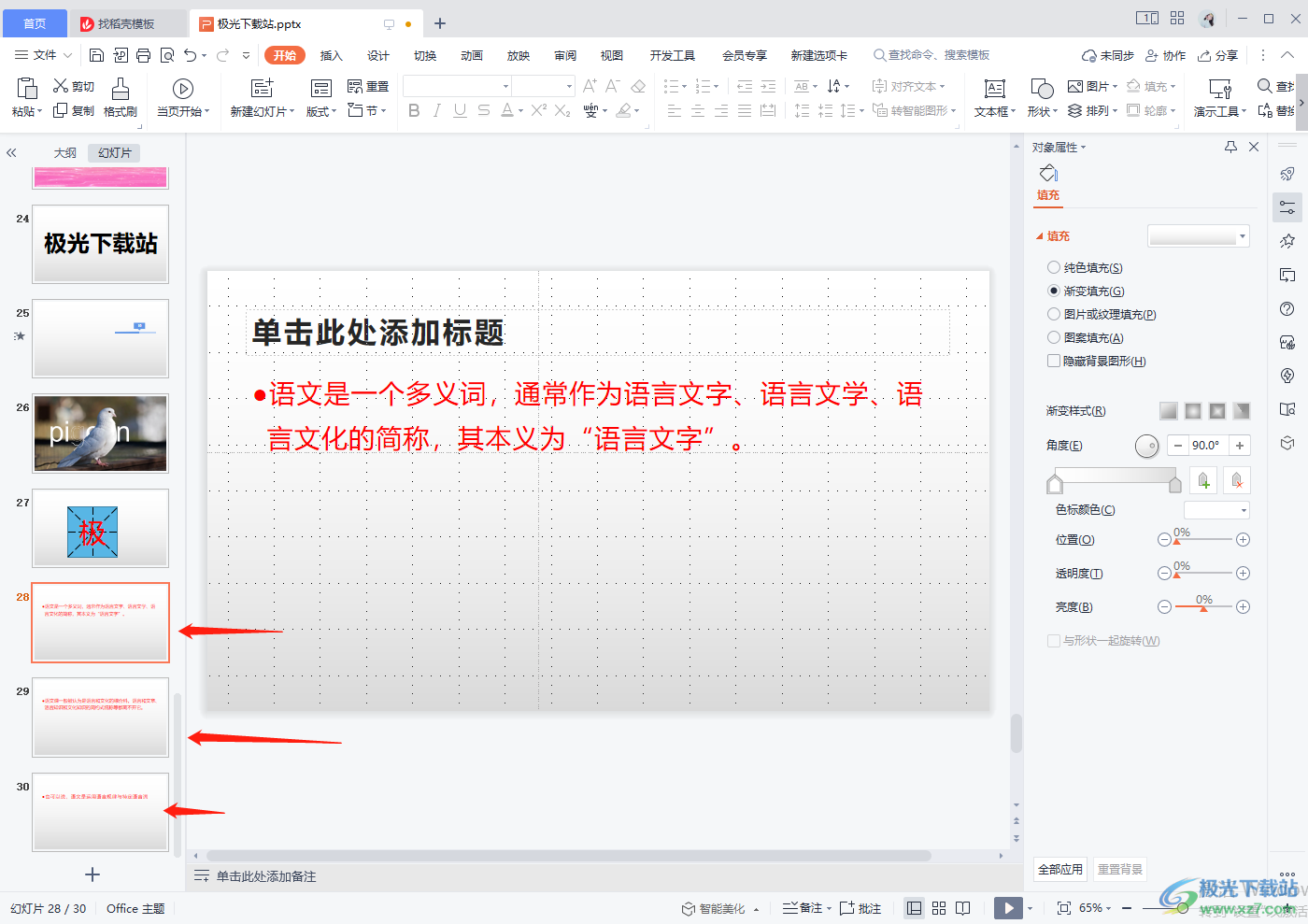
以上就是关于如何使用WPS PPT将所有幻灯片中的字体颜色更改为同一种颜色来显示的具体操作方法,如果你想要统一文字字体颜色,可以进入到幻灯片母版中进行操作,此外,如果你想要在每张幻灯片中输入同一个文字内容或者添加同一张图片,都可以进入到幻灯片母版中操作,感兴趣的小伙伴可以看看哦。
